保存為Excel低版本格式文件 Excel低版本保存,前天剛學習了一個excel的新技術�,叫“Excel低版本保存”授課老師對我們說��,這一技術的專業全稱為“保存為Excel低版本格式文件 Excel低版本保存”今天寶寶把這個技術分享給大家��,不用謝哦~
為了讓保存的Excel 2007格式文檔,能在Excel 97——2003版本兼容���,在Excel 2007中為用戶提供了保存低版本格式文件的功能。保存為Excel低版本格式文件具體操作如下:
步驟1 單擊Office 按鈕���,在顯示的菜單中指向另存為命令,展開級聯菜單����,然后單擊選擇Excel 97——2003工作簿命令�,如圖1所示��。
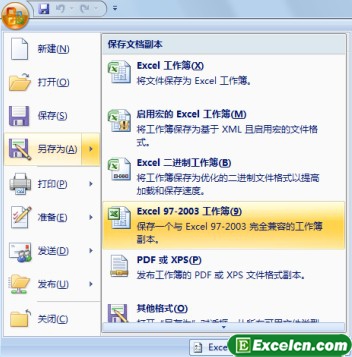
圖1
步驟2 單擊保存位置列表框�����,在下拉列表中單擊選擇文件保存位置,然后單擊文件名文本框�,輸入文件名稱��,再單擊保存類型列表框,在下拉列表中單擊選擇Excel 97——2003工作簿命令����,如圖2所示��。
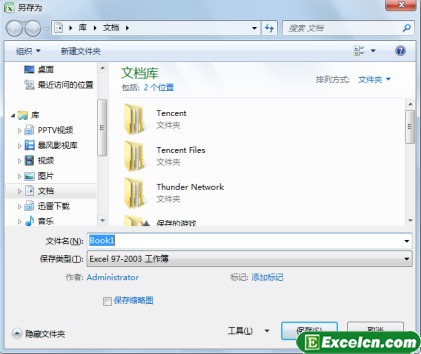
圖2
步驟3 單擊保存按鈕,關閉對話框,保存文檔��。
在Excel 2007以下版本程序中�����,不支持兼容Excel 2007格式的文檔�,必須通過上面所介紹的方法���,將文檔保存為Excel低版本格式文件�,才能在低版本程序中打開Excel 2007格式的電子表格文件;但Excel 2007兼容以前版本編輯的文檔���,因而可以通過Excel 2007程序打開Excel 2007以下版本的文件。
以上就是保存為Excel低版本格式文件 Excel低版本保存全部內容了��,希望大家看完有所啟發�,對自己的工作生活有所幫助,想要了解更多跟保存為Excel低版本格式文件 Excel低版本保存請關注我們文章營銷官網����!
推薦閱讀
直接保存和另存為保存Excel文檔 excel文檔保存 | 文軍營銷步驟1 單擊Office 按鈕,在顯示的菜單中單擊選擇保存命令,打開另存為對話框,如圖2所示�����。 圖2 步驟2 單擊保存位置列表框,選擇文件保存位置,然后單擊文件名文本框,輸入文件名,如圖3所示。 圖3 步驟3 單擊保存按鈕,關閉對話框,完成保存操作����。 Excel小技巧:初次對Excel文檔進行保存,也可單擊快速訪問工具欄中的保存按鈕或按Cexcel文件打開亂碼的解決方法 excel打開文件亂碼 | 文軍營銷1����、一般excel文件出現亂碼多半是因為excel版本不一樣,我們可以使用一個高版本的excel文件打開試試看�����。 圖1 2��、如果可以打開,我們通過高版本的excel另存為成一個低版本的excel格式文件,這時候你可以再次試試打開看。 圖2 很多朋友都遇見excel文件打開亂碼以后都會去找excel亂碼修復軟件修復,其實我們遇見的很多情況都是...Excel2007中自動保存文檔的設置 word2007文檔自動保存 | 文軍營銷步驟1 單擊Office按鈕,在顯示的菜單中單擊Excel選項按鈕,打開Excel選項對話框�����。 步驟2 單擊選擇保存選項,單擊保存自動恢復信息時間間隔復選框,打上√標記,然后單擊文本框右側的微調按鈕,調整文本框中的數字,以設置自動保存工作簿的時間����。 步驟3 單擊確定按鈕,以關閉對話框,如圖1所示�。 圖1 經過以上設置操作后,Excel ...excel恢復保存前數據 excel恢復保存前數據的方法是什么 | 文軍營銷然后在菜單欄找到“文件/左上角圓形按鈕”,點擊后選擇“選項”。 在彈出的“Excel選項”窗口中,點擊“保存”按鈕,將“保存自動恢復信息時間間隔10分鐘”,設置為1分鐘��。 設置好之后,我們趕緊修改下表格中的內容,將字體顏色修改為“橙色”,“數量”和“單價”均修改為0,保存并等待2分鐘,然后開始找回我們的原始版本���。excel工作簿設置自動保存 wpsexcel自動保存設置 | 文軍營銷excel工作簿設置自動保存的方法很簡單,選擇工具一選項命令,彈出選項對話框,切換到保存選項卡,選中保存自動恢復信息,每隔復選框,其后的數值框中默認為10分鐘�����。這個時間間隔由用戶自定,這里輸入8,然后單擊確定按鈕完成設置����。 圖1 excel工作簿的自動保存時間間隔不宜設置得過長或過短,一般以5 -15分鐘為宜���。若要關閉自...自動保存excel工作簿 excel自動保存設置 | 文軍營銷1�����、單擊按鈕, 單擊 【Excel選項】按鈕,如圖1所示�。 圖1 2����、在彈出的【Excel選項】對話框中單擊【保存】選項,選中【保存自動恢復信息時間間隔】復選框,單擊其右側的按鈕,設置自動保存excel文件的時間間隔,如圖2所示。 圖2 3����、單擊【確定】按鈕完成����。


![]()
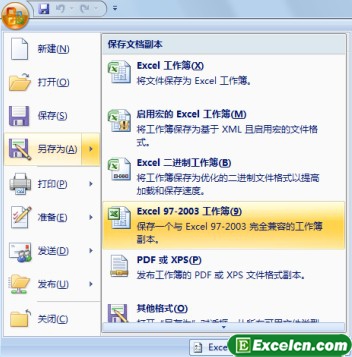
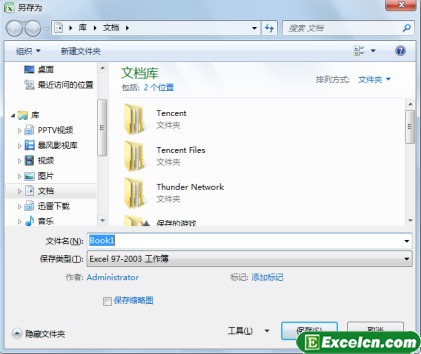
 400-685-0732(7x24小時)
400-685-0732(7x24小時) 關注文軍
關注文軍

